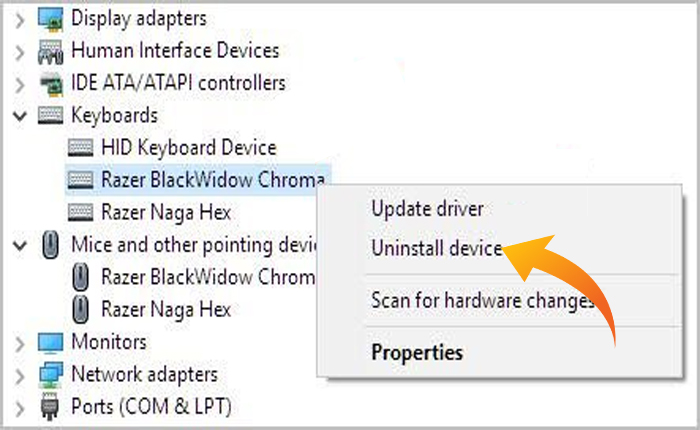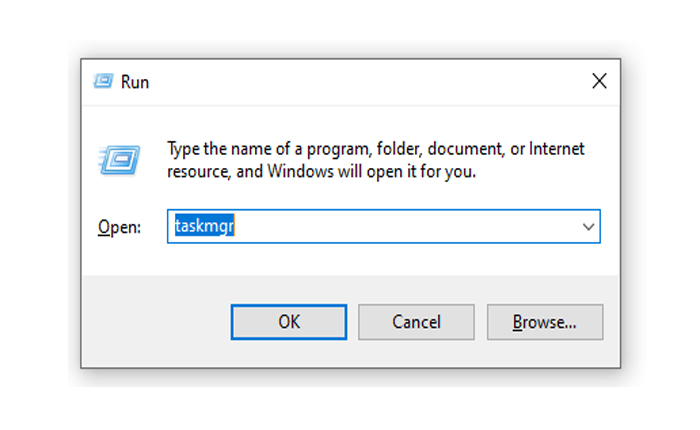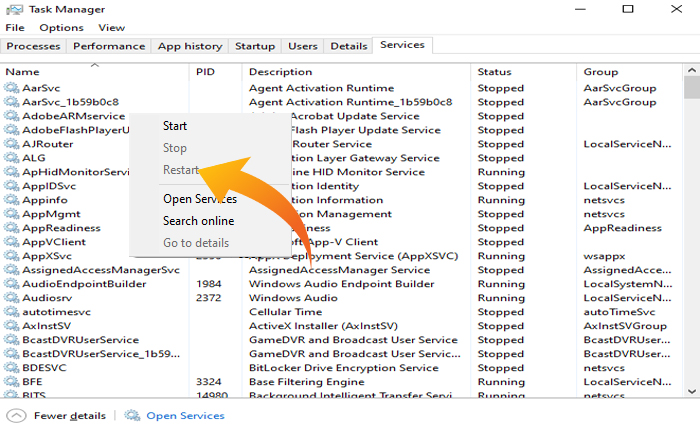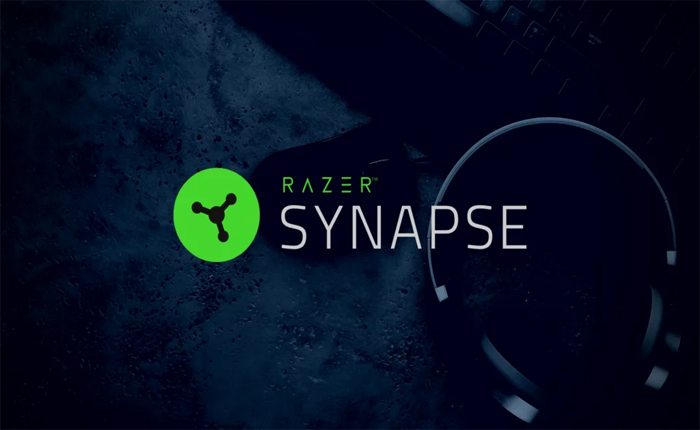
Hai bisogno di aiuto con il problema di Razer Synapse 3 che non si apre? Se la tua risposta è SÌ, sei nel posto giusto.
Razer Synapse 3 è un software che consente agli utenti di personalizzare e controllare vari dispositivi Razer, come tastiera, mouse e altro ancora.
Purtroppo, alcuni utenti riscontrano questo problema durante l'apertura dell'applicazione Razer Synapse 3.
Se riscontri lo stesso problema e non riesci ad aprire l'app Razer Synapse 3 sul tuo computer Windows, non preoccuparti.
In questa guida ti mostreremo come risolvere il problema dell'apertura del Razer Synapse 3.
Quindi, senza ulteriori indugi, cominciamo:
Come risolvere il problema di mancata apertura del Razer Synapse 3?
Potrebbero esserci diversi motivi per cui si verifica il problema dell'apertura del Razer Synapse 3.
Tra i motivi più comuni rientrano bug e problemi temporanei, mancanza di autorizzazioni, installazione non corretta e altro ancora.
Indipendentemente dal motivo per cui riscontri il problema di mancata apertura del Razer Synapse 3, puoi risolverlo utilizzando i metodi indicati di seguito.
Chiudi e riavvia Razer Synapse 3
È possibile iniziare la risoluzione dei problemi relativi all'apertura di Razer Synapse 3 chiudendo e riaprendo completamente l'applicazione Razer Synapse 3.
Per chiudere completamente le applicazioni Razer Synapse 3 dal task manager, attenersi alla seguente procedura:
- Fare clic sul Barra di ricerca di Windows e cercare il Gestore attività.
- Clic Aprire per avviarlo.
- Qui vai al Processi scheda in alto.
- Ora, trova il Razer Sinapsi 3 e fai clic destro su di esso.
- Selezionare Termina attività dal menù.
- Procedere allo stesso modo per gli altri processi correlati a Razer Synapse 3.
- Questo è tutto.
Esegui un'installazione pulita per i driver del tuo dispositivo Razer
A volte, i giocatori riscontrano problemi a causa dei driver del dispositivo. Se chiudere e riaprire l'applicazione Razer Synapse 3 non risolve il problema, dovresti prendere in considerazione la disinstallazione e la reinstallazione dei driver del dispositivo Razer.
Per farlo, procedi come segue:
- Per prima cosa, apri Gestore dispositivi.
- Una volta aperto Gestione dispositivi, trova Dispositivo Razer e fai clic destro su di esso.
- Dal menu, seleziona Disinstalla dispositivo.
- Questo disinstallerà il dispositivo dal tuo computer.
- Ora scollega tutti i dispositivi Razer dal computer e lasciali scollegati per 3-5 minuti.
- Dopodiché ricollega tutti i dispositivi.
- Una volta fatto questo, il sistema operativo Windows reinstallerà automaticamente i dispositivi Razer.
- Ora apri Razer Synapse 3 e verifica se si apre.
- Questo è tutto.
Esegui Razer Synapse 3 come amministratore
A volte gli utenti riscontrano problemi nell'aprire un'applicazione a causa della mancanza di autorizzazioni.
In tal caso, eseguire Razer Synapse 3 come amministratore probabilmente risolverà il problema.
Per farlo, fare clic con il tasto destro del mouse su Razer Sinapsi 3 icona e seleziona “Esegui come amministratore”.
In questo modo l'applicazione verrà eseguita con privilegi di amministratore e tutti i problemi causati dalla mancanza di autorizzazioni verranno risolti.
Se questo metodo funziona, dovresti controllare le autorizzazioni e assicurarti di fornire tutte le autorizzazioni necessarie per eseguire l'applicazione Razer Synapse 3.
Riavviare i servizi correlati a Razer
Sui social media, alcuni utenti hanno affermato di poter risolvere il problema dell'impossibilità di apertura del Razer Synapse 3 riavviandone i servizi.
Se sei arrivato fin qui ma non riesci ancora ad aprire l'applicazione Razer Synapse 3, dovresti prendere in considerazione la possibilità di riavviare i servizi correlati a Razer.
Per farlo, procedi come segue:
- Aprire il Esegui richiesta premendo il tasto Tasto Windows + R tasti insieme sulla tastiera.
- Fare clic sulla barra di testo, digitare “compito”e colpire Entrare.
- Si aprirà una nuova finestra in cui selezionare “Servizi”.
- Ora trova i servizi correlati a Razer e fai clic destro su di essi.
- Selezionare Ricomincia.
- Fate lo stesso per tutti i servizi correlati a Razer.
- Questo è tutto.
Reinstallare Razer Synapse 3
Se nessuno di questi metodi funziona, dovresti prendere in considerazione la possibilità di disinstallare e reinstallare Razer Synapse 3.
Questo risolverà tutti i problemi causati da file danneggiati e da un'installazione non corretta.
Ecco fatto, speriamo che questa guida ti aiuti a risolvere il problema del Razer Synapse 3 che non si apre.